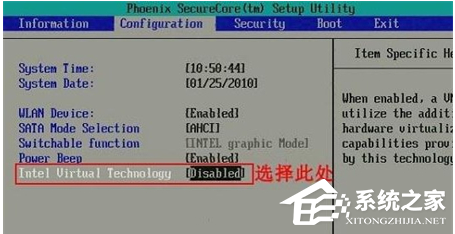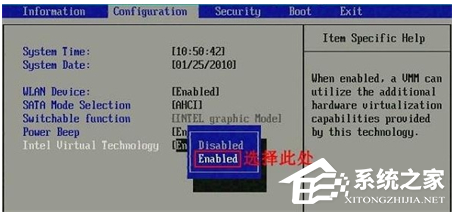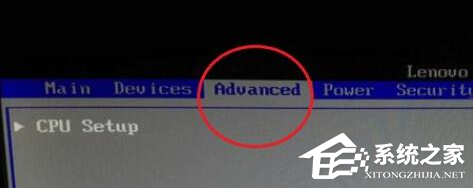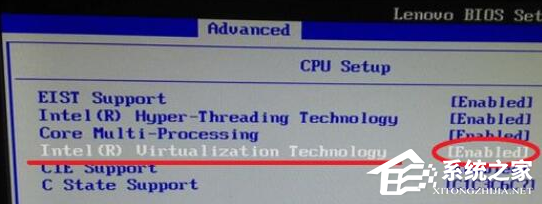联想Windows7怎么打开vt?联想Windows7打开VT的方法
嘿,你知道联想Windows7怎么打开VT吗?VT虚拟化其实就是指电脑的CPU的虚拟化技术,开启后一般能显著提高计算机的工作效率哦!如果你用的是联想电脑,而且装的是Windows 7系统的话,下面我来教你怎么打开VT,一起来看看吧!
联想Windows7打开VT的方法
无论是方法一还是方法二,都是需要进入电脑主板的bios内进行操作的。一般电脑开机时按启动快捷键进入BIOS设置,笔记本一般按F1或F2,台式机一般按Delete键,不清楚的网友可自行去查找自己电脑品牌主板的启动快捷键是什么。进入bios后就可以参照以下的方法设置了。(进入bios方法)
方法一:进bios的Configuration内开启vt
1. 进入bios后,使用方向键切换到“Configuration”选项,将光标移动到“Intel Virtual Technology”并按下回车。如果没有找到VT选项或不可更改,说明你的win7电脑不支持VT技术。
2. 打开选项后,选择“Enabled”,并按下回车键进入。
3. 此时该选项将变为Enabled,按F10键即可保存bios的所有设置并退出,这时就成功开启VT功能了。
方法二:进bios的Advanced内开启vt
1. 首先进入电脑的BIOS设置,找到“Advanced”选项,使用方向键点击下方“CPU Setup”并按下回车键。
2. 移动到“Intel(R)Virtualization Technology“选项,按下回车,设置为“Enabled”,然后按下F10保存设置即可开启vt。
以上就是系统之家小编为你带来的关于“联想Windows7怎么打开vt?联想Windows7打开VT的方法”的全部内容了,希望可以解决你的问题,感谢您的阅读,更多精彩内容请关注系统之家官网。
系统下载排行榜71011xp
电脑公司Win7超级精简系统
2深度技术最新Win7 64位旗舰办公版
3系统之家最小Win7精简版系统239M
4雨林木风Win7精简版32位 239M终极纯净版
5深度技术Win7精简版64位终极纯净版
6电脑公司Windows7 32位旗舰纯净版
7电脑公司 Windows7 64位 免费办公版
8雨林木风 Windows7 64位 最新旗舰版
9深度技术 Windows7 32位 精简旗舰版
10风林火山 Windows7 64位 官方旗舰版
技术员联盟最新Win10 22H2正式版
2电脑公司Win10 22H2 X64游戏优化版
3萝卜家园Win10专业版21H2镜像
4风林火山 Win10 64位 精简版镜像文件
5风林火山Win10最新21H2正式版镜像
6系统之家 Win10 22H2 64位 中文家庭版
7萝卜家园Win10 1809专业版最新版本
8Windows10 22H2 64位 专业办公版
9【联想通用】联想 Lenovo Windows10 X64 家庭版
10电脑公司 Win10 22H2 64位 官方正式版